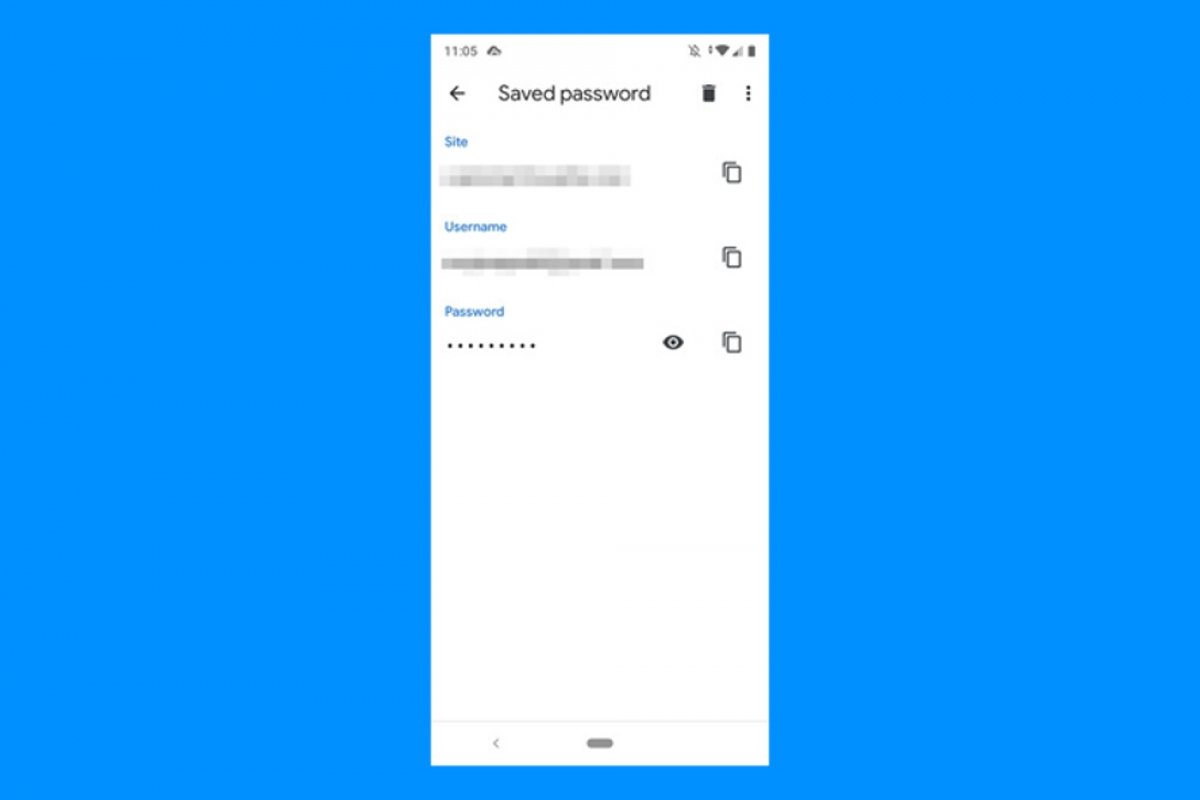Si votre Chrome pour Android est d’une version de l’application ultérieure à la 62, vous allez facilement pouvoir récupérer les mots de passe enregistrés par le navigateur. Quant aux mots de passe auxquels vous aurez accès, il va falloir tenir compte d’une petite particularité : si vous avez activé la synchronisation d’un compte Google, vous pourrez visualiser tous les mots de passe enregistrés sur tous les appareils dans lesquels vous utilisez le navigateur du grand G. Si vous ne l'avez pas activée, seuls les mots de passe utilisés dans la version Android seront visibles.
Ouvrez Chrome et consultez le menu (dans le coin supérieur droit de l'écran) :
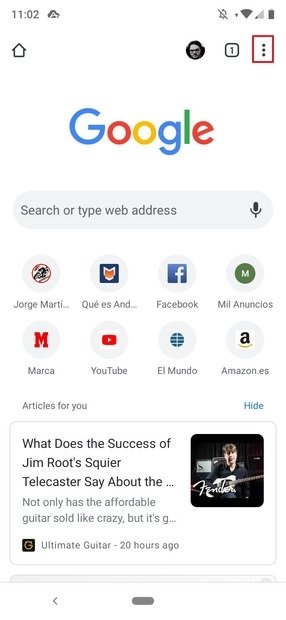 Vue de Chrome
Vue de Chrome
Dans le menu qui s’affiche appuyez sur Paramètres :
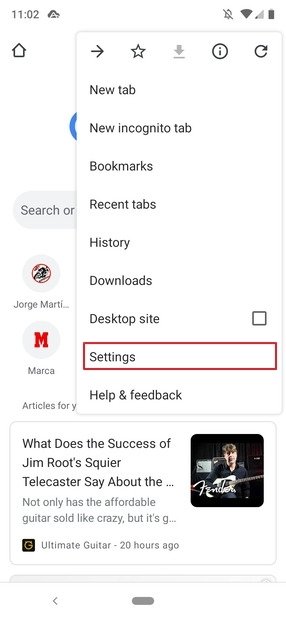 Menu de Chrome
Menu de Chrome
Appuyez alors sur Mots de passe :
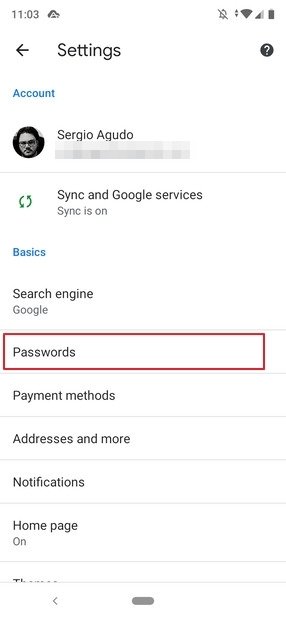 Paramètres de Chrome
Paramètres de Chrome
Vous accédez à présent à un écran où s’affiche la liste complète des mots de passe stockés par le navigateur :
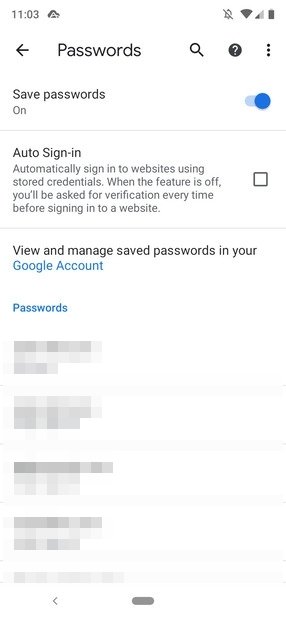 Mots de passe enregistrés
Mots de passe enregistrés
Si vous cliquez sur l'un d'eux, vous pouvez visualiser les informations détaillées des données d'accès :
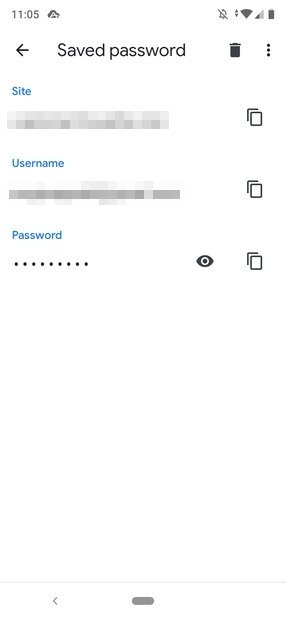 Informations sur les mots de passe enregistrés
Informations sur les mots de passe enregistrés
Vous pouvez constater qu’à ce stade vous ne pouvez pas voir le mot de passe. Il vous faut cliquer sur l'icône en forme d'œil pour le faire apparaître :
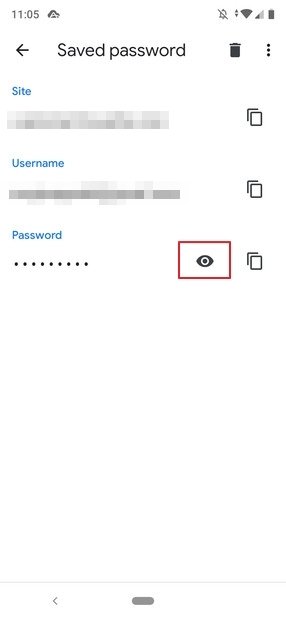 Visualiser les mots de passe enregistrés
Visualiser les mots de passe enregistrés
Lorsque vous le faites, le système vous demande d'entrer votre code PIN (ou clé) de sécurité pour consulter les informations relatives au mot de passe (si vous n'avez configuré aucun système de sécurité, il va vous falloir le faire). Ces mesures de sécurité sont généralement configurées lors du premier démarrage du téléphone, bien qu'elles puissent toujours être définies manuellement par la suite si ce n'est pas fait à ce moment-là.
Vous pouvez ensuite consulter le mot de passe qui vous intéresse. Chrome protège automatiquement ces paramètres, de sorte que ses protocoles de sécurité ne nous permettent pas d'illustrer ces deux étapes, la capture d'écran étant rendue impossible.
Comme vous pouvez le voir, il s'agit d'un processus relativement simple et facile à mettre en œuvre. Si vous oubliez l'un de vos identifiants d'accès, que vous ayez synchronisé ou non votre compte Google dans Chrome pour Android, vous pouvez le récupérer.